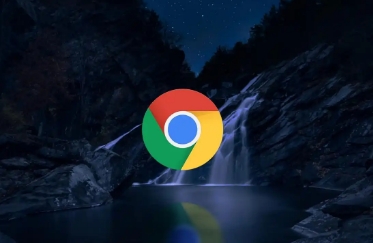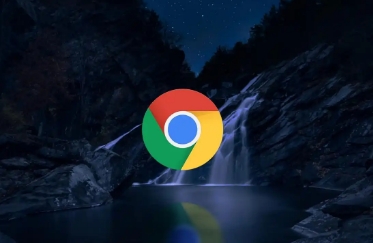
以下是在谷歌浏览器中清除所有浏览数据的方法:
一、打开浏览器设置
1. 启动谷歌浏览器:在电脑桌面上找到谷歌浏览器的图标,双击打开浏览器。
2. 进入设置页面:点击浏览器右上角的菜单按钮(三个竖直的点),在弹出的菜单中选择“设置”选项,进入浏览器的设置页面。
二、找到清除浏览数据选项
1. 在设置页面中查找:在设置页面的左侧栏中,可以看到多个选项,如“外观”“搜索引擎”“隐私与安全”等。点击“隐私与安全”选项,然后在右侧页面中找到“清除浏览数据”按钮并点击。
2. 直接搜索:在设置页面的顶部,有一个搜索框。在搜索框中输入“清除浏览数据”,浏览器会自动筛选出相关的设置选项,直接点击即可进入清除浏览数据的页面。
三、选择清除的数据类型和时间范围
1. 选择数据类型:在清除浏览数据页面,可以看到多个复选框,分别代表不同类型的浏览数据,如“缓存的图片和文件”“Cookie及其他网站数据”“密码”“自动填充表单数据”等。根据自己的需求,勾选要清除的数据类型。如果不确定,可以选择全部清除,但这样可能会导致一些网站的登录信息和个性化设置丢失。
2. 选择时间范围:在页面中还可以选择清除数据的时间范围,有“过去一小时”“过去24小时”“过去7天”“过去4个星期”和“全部”等选项。如果要清除所有浏览数据,选择“全部”选项。
四、确认清除操作
1. 点击清除按钮:在选择好要清除的数据类型和时间范围后,点击页面底部的“清除数据”按钮。
2. 等待清除完成:浏览器会开始清除所选的浏览数据,这个过程可能需要一点时间,具体时间取决于要清除的数据量。清除完成后,浏览器会提示清除成功。